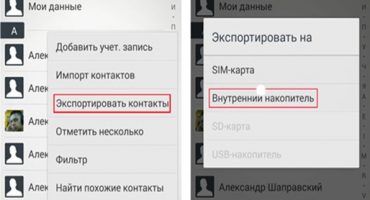Med udviklingen af informationsteknologi er det blevet vanskeligt at forestille sig en moderne persons liv uden Internettet og især et trådløst netværk, takket være hvilket han altid holder kontakten og har evnen til hurtigt at løse alle mulige problemer. Derfor er en pludselig afbrydelse brugeren nervøs og stresset i frygt for at gå glip af noget vigtigt. Denne artikel vil overveje alle mulige grunde til, at Wi-Fi-forbindelsen på telefonen er slået fra, og hvordan man kan løse dem.

Wi-Fi
Årsager til problemer
I de fleste tilfælde kan problemer med forbindelse til et trådløst netværk være forårsaget af følgende årsager:
- Fejl i indstillingerne for Wi-Fi-netværk;
- routerfejl;
- tredjepartsprogrammer, der er downloadet til telefonen;
- substandard software.
For at løse problemet er det nødvendigt at diagnosticere kilden til dets forekomst korrekt. I mange tilfælde kan dette gøres uafhængigt uden hjælp fra specialister. Du vil være i stand til at foretage fejlfinding ved hjælp af nedenstående anbefalinger, der er givet til ethvert telefonoperativsystem. Nogle gange kan Internettet arbejde langsomt og dårligt på grund af netopstopning, fordi der er for mange enheder tilsluttet.

WiFi-netværk
Fejl i routerindstillinger
Det første trin er at kontrollere for fejl i routerens indstillinger. For at gøre dette skal du gå ind i kontrolpanelet ved at åbne det gennem en browser. Adressen til indtastning af indstillingerne samt den nødvendige adgangskode og login er normalt angivet i tilfælde af selve routeren. Som standard er routerens lokale adresse “192.168.1.1”, brugernavnet og adgangskoden er de samme: “admin”.
Når du har fået adgang til indstillingerne, skal du kontrollere dem:
- inkludering af en DHCP-server, der er ansvarlig for automatisk at få en IP-adresse;
- kanalbredde (formning) indstilles automatisk, kan være fra 5 til 40 MHz;
- valg af kanal udføres også automatisk;
- dataoverførselshastighed skal indstilles til det maksimale af de præsenterede værdier;
- valg af region er sjældent kilden til problemet, derfor er det bedre ikke at ændre det;
- sikkerhedsindstillinger.
Det anbefales at kontrollere alle indstillinger umiddelbart efter køb af en router. Hvis alle indstillinger er indstillet korrekt, ligger problemerne i en anden.
Mange erfarne brugere anbefaler blinkende routere. Faktum er, at standard firmware i de fleste tilfælde er forældet og har nogle mangler.
Du kan downloade softwarefilen på det officielle websted for enhedsproducenten. For at omskifte routeren skal du gå til afsnittet "Systemværktøjer" og til "Firmware-opdatering" -kategorien. Herefter skal du specificere stien til firmwarefilen og udføre dens opdatering.
Routerfejl
Hvis indstillingerne på routerne ikke hjalp med at bestemme, hvorfor Wi-Fi stoppede med at fungere, skal du kontrollere selve enheden for problemer.
Routerens korrekte funktion er indikeret af lysindikatorerne:
- Strømindikatoren angiver, at routeren er tilsluttet det elektriske netværk. Skal altid brænde. Baggrundsbelysningens farve kan være anderledes afhængigt af routerens model.
- Systemindikatoren viser oplysninger om den korrekte funktion af enheden. Bør blinke konstant.
- WAN-indikatoren viser adgang til internettet via kabel.
- WLAN-indikatoren viser driften af et trådløst Wi-Fi-netværk.
- LAN-forbindelsesindikatorer viser den lokale forbindelse til routeren, som ikke påvirker arbejdet med Wi-Fi.

Router drift
Hvis WLAN-indikatoren ikke lyser og ikke blinker, skal du kontrollere, om distributionen af det trådløse netværk er slået fra: mange routere har en knap til at begrænse de metoder, der bruges til at oprette forbindelse til internettet.
Problemet kan også være direkte i forbindelsen mellem routeren og Internettet - WAN-indikatoren lyser ikke. Dette kan være problemer på udbydersiden, hvilket er ganske enkelt at kontrollere ved at tilslutte netværkskablet til computeren. Hvis indikatoren ikke lyser, selv når kablet er tilsluttet, er routerens WAN-port eller selve kablet sandsynligvis ødelagt, og du skal kontakte en specialist.
I situationer, hvor Internettet ikke går godt, kan du genstarte routeren ved hjælp af afbryderknappen eller afbryde forbindelsen fra netværket. Det er også muligt en teknisk fordeling af enheden, i hvilket tilfælde det er nødvendigt at kontakte reparationstjenesten eller købe en ny.
Tilstedeværelsen af tredjepartsprogrammer
En anden grund til, at det trådløse netværk på telefonen går tabt, er infektionen af enheden med vira. For at eliminere det skal du installere en antivirus og eliminere malware, hvis det er tilgængeligt. Det skal forstås, at antivirus-software også er ekstern og kan forstyrre den normale funktion af Wi-Fi.
Det sker ofte, at telefonen har programmer, der blokerer for Wi-Fi-forbindelse. Et af disse er et specielt program, der sparer batteristrøm. Princippet for dens funktion er automatisk at deaktivere ubrugte moduler, dog er der nogle gange nedbrud, og Wi-Fi-adapteren er deaktiveret, selv når du bruger internettet. Dette problem kan være indikeret af det faktum, at Wi-Fi på telefonen konstant flyver. For at løse det skal du deaktivere eller fjerne det nævnte program.
Dårlig software
Nogle brugere står over for det faktum, at deres telefon ikke længere ser de mulige Wi-Fi-netværk. Problemet kan være med installeret ulicenseret software eller ændring af fabriksindstillinger. I en sådan situation er det nødvendigt at nulstille de aktuelle indstillinger eller geninstallere softwaren.
På telefoner, hvis producenter er mere ansvarlige for kvaliteten af softwaren og som konsekvens heraf for brandimaget, sker dette sjældent. Derfor skal du være særlig opmærksom på valget af smartphone-mærke.
Problemer med telefonen og de netværk, der er forbundet til den, kan ofte løses uafhængigt. Man skal dog ikke prøve at forstå interne problemer uden erfaring, da fysisk indgriben kan føre til skade på enheden. Hvis oplysningerne i denne artikel ikke hjalp, skal du kontakte specialisterne i diagnosecentre.